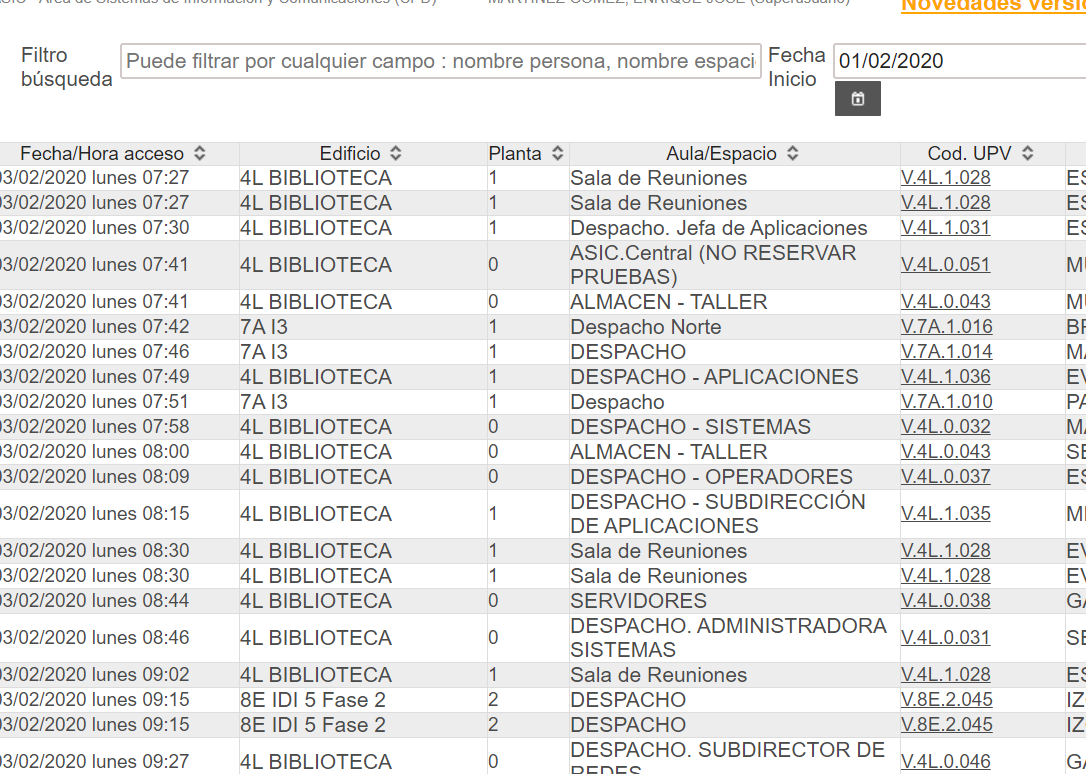...
Control Accesos (cerraduras electrónicas)
...
- Administrador: pueden reservar en nombre de cualquier persona de la UPV para los espacios de su centro. Pueden eliminar cualquier reserva de su centro, departamento o servicio. Acceden a todas las opciones del menú de administración. Pueden ver todas las reservas de sus espacios. Pueden dar de alta y baja a otros administradores y usuarios. A los administradores hay que darlos de alta explícitamente. Es importante ver que todo lo anterior no se aplica a reservas POD (clases) ya que estás se gestionan con la aplicación de gestión de la docencia ALGAR.
- Usuario Avanzado por defecto pueden realizar y borrar reserva en nombre de otros usuarios. Estos permisos se pueden cambiarNo pueden administrar la aplicación. A los usuarios anvanzados hay que darlos de alta explícitamente.
- PAS/PDI de mi centro/departamento/servicio (usuario Normal):. PAS del centro/departamento/servicio. PDI del centro o que dé alguna clase en el centro. PDI del departamento., Estos usuarios no tienen que ser dados de alta uno a uno, lo son implícitamente por pertenencia al centro, servicio o departamento. Aunque pueden darse puntualmente i se desea.
- Cualquier PAS/PDI de la UPV: este grupo o rol incluye a cualquier PAS/PDI de la UPV. Si damos algún permiso en este rol cualquier PAS/PDI de la universidad tendrá acceso (según los permisos claro )
- Cualquier Alumno UPV: este grupo o rol incluye a cualquier ALUMNA ALUMNO de la UPV. Si damos algún permiso en este rol cualquier ALUMNO de la universidad tendrá acceso (según los permisos claro)
- Cualquier UsuarioUPV: este grupo o rol incluye a cualquier personad perteneciente a la UPV. Si damos algún permiso en este rol cualquier persona con acceso a la intranet tendrá acceso (según los permisos)
| Ancla | ||||
|---|---|---|---|---|
|
...
Asignar espacios a un grupo
IMPORTANTE:; Inicialmente los grupos se crean vacíos. Para asignar los espacios lo haremos mediante el enlace "Espacios del grupo" .También podemos añadir o quitar espacios de un grupo creado previamente.
Borrado de un grupo
Para borrar un grupo podemos hacerlo mediante el enlace "Borrar". El borrado de un grupo no implica el borrado de los espacios si no que el grupo desaparece y los espacios dejan de pertenecer a él.
El sistema no permitirá borrar grupos con reglas definidas. Para ello deberá borrar primero la regla que afecte al grupo.
¡No olvide pulsar al botón de GUARDAR una vez terminadas las acciones!
Ancla _controlaccesos _controlaccesos
Control Accesos (cerraduras electrónicas)
| _controlaccesos | |
| _controlaccesos |
Ahora todos aquellos espacios que tengan cerraduras electrónicas pueden ser controlados por Monnegre, de tal manera que solo abra la puerta a aquellos que usuarios que tienen reserva y durante el periodo de la reserva (con algunos minutos de margen). Para activar estos espacios solo tenemos que marcar el check "Acceso controlado" del espacio. En todo caso si la propia cerradura (a través de la aplicación SALTO) tuviera otros permisos adicionales, estos se mantienen.
IMPORTANTE : PARA LAS RESERVAS POD (CLASES, EXÁMENES...) EL ACCESO SE DARÁ AL PROFESOR QUE IMPARTA ESA CLASE. SI NO HAY NINGÚN PROFESOR PARA ESA CLASE SE DARÁ ACCESO A TODOS LOS PROFESORES DE ESA ASIGNATURA.
Por otro lado, los administradores pueden consultar los accesos a esos espacios desde la nueva pantalla "Administración → Accesos cerraduras electrónicas"
| Ancla | ||||
|---|---|---|---|---|
|
...